自启动光盘制作
易启动(EasyBoot)制作“Ghost系统启动盘”教程

易启动(EasyBoot)制作“Ghost系统启动盘”教程先列出总步骤:⼀.准备需要的⼯具和相关⽂件⼆.安装易启动三.制作启动盘背景图四.添加ghost镜像⽂件、img⽂件和背景图像。
五.易启动(EasyBoot)相关设置六.保存所有设置七.制作ISO易启动可以制作多种启动盘,可以是单个系统的启动盘,也可以是N 合1个系统的启动盘,可以⽤原版系统(带有i386⽂件夹)制作,也可以⽤ghost系统制作,本⽂所讲述的是⽤Ghost系统镜像制作单个系统的启动盘的⽅法。
EasyBoot制作的启动光盘画⾯分为2种类型:(1)⽂字⽂本菜单这种⽅法制作的菜单呆板、难看,不要采⽤。
它的具体制作在软件的⽂件夹中有现成的模版,可以调⽤修改,我这⾥就不想详细叙述了。
⼤家可以⾃⼰看看帮助⽂件。
(2)图像⽂本菜单图像⽂本菜单是⽬前常⽤的模式,采⽤图像⽂本,启动画⾯好看⼀些,布局任意设置,⽬前所有能叫出名字的Ghost系统都是使⽤此种。
本⽂也就以此⽂本做详解。
⼀. 准备需要的⼯具和相关⽂件1.易启动2.虚拟机3.img⽂件要⽤的⼀些常⽤⼯具的img⽂件,⽐如DOS、PQ分区等。
如果你下载有别的ghost系统ISO,可以将其解压,在⽂件夹EZBOOT⾥⾯有img ⽂件。
⼆.安装易启动默认安装在C:\EasyBoot下,可⾃⼰更改。
安装过程⼀路点击下⼀步即可。
安装Easyboot后会在程序⽬录下创建disk1⽂件夹及下级ezboot⽂件夹,disk1下对应光盘根⽬录,ezboot就是光盘的启动⽂件夹。
三.制作启动盘背景图要⽤到的⼯具:Photoshop和Isee个⼈图⽚处理专家或者ACDSee Isee个⼈图⽚处理专家:ACDSeeV5.0:如果想启动菜单画⾯好看可以⽤800X600 64K⾊(16位)BMP格式的图⽚(EasyBoot的“⽂件”—“选项”-“配置”—“屏幕模式”和“屏幕分辨率”中设置。
屏幕分辨率可以改的更⾼⼀点,但是为了适应性⼴泛,建议还是选择800*600和16位)⽤Photoshop设置好图⽚⼤⼩为800X600,图像-模式-索引颜⾊,8位/通道,保存为BMP格式。
制作XP启动光盘
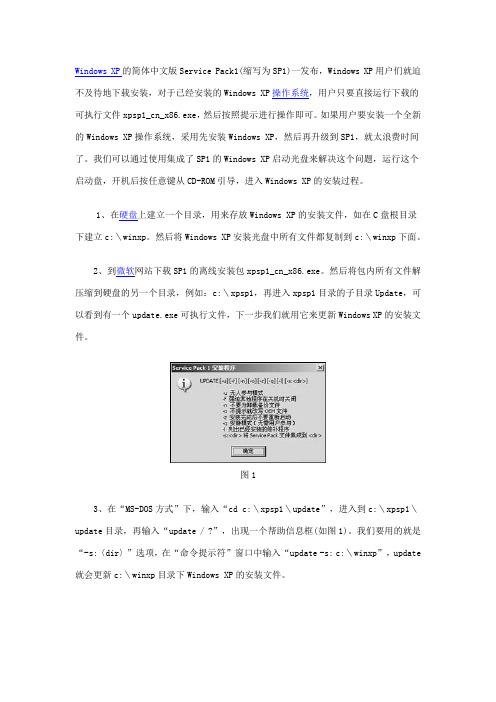
Windows XP的简体中文版Service Pack1(缩写为SP1)一发布,Windows XP用户们就迫不及待地下载安装,对于已经安装的Windows XP操作系统,用户只要直接运行下载的可执行文件xpsp1_cn_x86.exe,然后按照提示进行操作即可。
如果用户要安装一个全新的Windows XP操作系统,采用先安装Windows XP,然后再升级到SP1,就太浪费时间了。
我们可以通过使用集成了SP1的Windows XP启动光盘来解决这个问题,运行这个启动盘,开机后按任意键从CD-ROM引导,进入Windows XP的安装过程。
1、在硬盘上建立一个目录,用来存放Windows XP的安装文件,如在C盘根目录下建立c:\winxp。
然后将Windows XP安装光盘中所有文件都复制到c:\winxp下面。
2、到微软网站下载SP1的离线安装包xpsp1_cn_x86.exe。
然后将包内所有文件解压缩到硬盘的另一个目录,例如:c:\xpsp1,再进入xpsp1目录的子目录Update,可以看到有一个update.exe可执行文件,下一步我们就用它来更新Windows XP的安装文件。
图13、在“MS-DOS方式”下,输入“cd c:\xpsp1\update”,进入到c:\xpsp1\update目录,再输入“update / ?”,出现一个帮助信息框(如图1)。
我们要用的就是“-s:〈dir〉”选项,在“命令提示符”窗口中输入“update -s: c:\winxp”,update 就会更新c:\winxp目录下Windows XP的安装文件。
图24、接下来我们就要刻录Windows XP安装光盘了。
这里以Nero Burning Rom为例,启动Nero Burning Rom,在“New Compilation”的光盘类型中选择“CD-ROM(Boot)”,也就是可启动光盘。
首先来看看在“Boot”选项卡中的设置(如图2):在“Source of boot image data”中选择“Image File”,然后输入“C:\xpsect.bin”,在“Enable expert setting(for advanced users only!)”前打上勾,然后在“Expert Settings”的“Kind of”中选择“No Emulation”,把“Number of loaded sectors”的数值改为4。
FbinstTool_U盘启动盘制作图文全教程

FbinstTool U盘启动盘制作图文全教程[一]准备相关软件如下:1.Fbinst tool 1.6022.MsgDiyer2.0.33.百草霜fbinst_0PE合盘春节加强版:115网盘1、打开FbinstTool1.601V3版(以下出现的FbinstTool均为此版本!)2、使用FbinstTool格式化(注意备份数据,选择正确的磁盘,注意部分型号U盘不支持20480以上列表,比如我的朗科U228不支持大列表!)格式化参数的说明,如下图:3、格式化完成,空白的启动盘做好了,主分区+扩展分区我们统称“ud”,这个时候需要添加文件了。
添加合盘用的文件有两种方法,一种是把文件导入或拖入ud,另外一种是导入别人制作好的fba包。
4、◈◈【第一种情况:把文件拖入ud全新制作合盘】① 文件准备② 拖文件到ud③ 拖入文件后的结构④ 修改fbinst菜单⑤ 修改grldr内置菜单,改为合盘用的菜单◈◈◈〖方法二〗【Fbinsttool格式化后导入FBA包】1、首先用fbinsttool格式化U盘,按〖方法一〗中的方法做到下图的步骤。
2、点“数据管理”中的“从文件恢复数据”,选择FBA进行文件恢复3、导入成功后的文件结构◈◈◈〖方法三〗【Fbinsttool直接利用做好的FBA来格式化U盘】 [注:我个人不推荐这种方法] 1、用FBA作为模板来格式化U盘,准备好需要的文件2、选择准备好的FBA包,有必要的话可以修改格式化参数,这个根据实际情况。
3、用FBA模板格式化成功后的文件结构◈◈◈【制作好的fbinst启动盘,想打包成FBA,自己备份用或者给别人用的操作方法】1、制作好启动盘,进行一次“执行碎片整理”,然后点“备份数据到文件”,选择好目录,填好文件名字点保存即可。
◈◈【制作完成后的启动界面】1、启动到fbinst菜单2、启动到合盘菜单3、从fbinst菜单中按F2或者从合盘菜单中选择启动0PE后进入到0PE菜单.FbinstTool U盘启动盘制作图文全教程[二]◈第二篇【Fbinst&0PE + 其他PE(我心如水)合盘制作过程】1、准备好制作好的Fbinst启动盘:这里拿Fbinst&0PE启动盘把合盘用的PE的ISO包,这里选用“我心如水 SERVER 2003 PE v14.66 维护版”!注:我心如水的这个版本的PE貌似不适合做fbinst合盘,我就拿这个特殊的PE来举例吧。
[原创]用nero制作WIN98多功能启动光盘(图解)
![[原创]用nero制作WIN98多功能启动光盘(图解)](https://img.taocdn.com/s3/m/5728f96eaf1ffc4ffe47ac13.png)
[原创]用nero制作WIN98多功能启动光盘(图解)[原创]制作WIN98启动软盘和用nero制作WIN98启动光盘(图解)利用nero6.0来制作一张WIN98启动盘,才几MB,一张光盘600MB显然是浪费了一点。
制作多功能启动光盘第一步:1.制作启动光盘先要一张做好的WIN98启动软盘,可以在98系统里的控制面板-添加删除程序-启动盘里可以制作,也可以在DOS下用sys a:这个命令拷贝WIN98启动光盘上的启动文件。
但是处于一些网友没有98启动盘,也不是98系统。
而是2000/XP等系统,所以笔者提供了已经做好的WIN98启动软盘文件,大家下载后。
可以先放入一张空的软盘,然后进行格式化后(请看图1),将下载到的文件直接解压到软盘里。
这样一张WIN98启动软盘就制作出来了,打开软盘后即可看到软盘上的win98启动文件(请看图2)图1此主题相关图片如下:图2此主题相关图片如下:win98启动文件下载:win98启动软盘制作就暂时介绍到这里,下面开始制作启动光盘。
2.打开nero里的Nero Express开始制作启动光盘(请看图3)此主题相关图片如下:打开后选数据光盘--可启动的数据光盘(请看图4)这个时候可以先插入上面制作好的win98启动软盘了。
然后添加一些工具。
因为一张启动光盘制作起来就几MB,一张光盘是700MB,还有好几白MB浪费了,可惜啊,所以笔者建议点添加(请看图5)此主题相关图片如下:可以添加WIN98安装文件,DM9.55版(分区软件),PQ8.0DOS繁体版(分区软件),kv3000(江民DOS 杀毒,修复磁盘)ravDOS杀毒(瑞星DOS杀毒),诺顿医生磁盘修复工具,fbdisk硬盘坏道分区器,diskgen (分区,备份分区表,修复引导记录),金海硕大容量硬盘检测修复程序,等等。
还可以添加一些DOS外部命令,比如xcopy等一些命令。
还可以添加一些常用的软件,比如real10.0,winrar3.42,media play等软件,只要不超过700MB就可以了。
轻松定制多媒体光盘自启动菜单
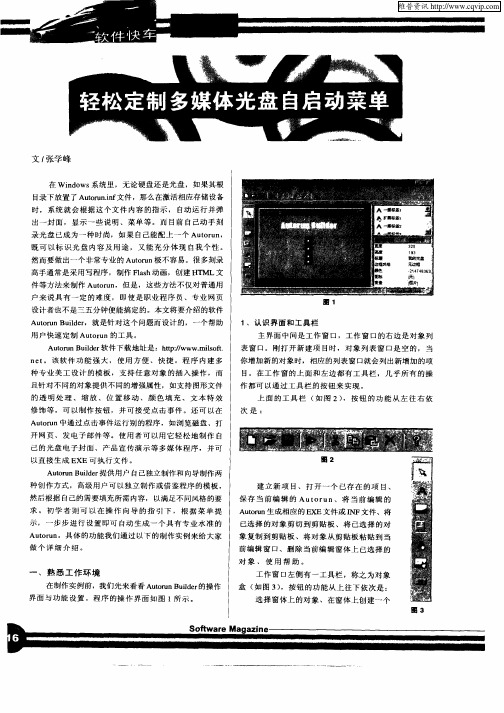
用户快速 定制 Auo u tr n的工 具。
A trnB i e 软 件 下 载 地 址 是 :ht:wwwmi ot uou ul r d t / p/ . l f s .
表 窗 口。刚 打开 新建项 目时 ,对 象列 表 窗 口是空 的 ,当 你增加新 的对象 时,相应的列表 窗 口就会 列出新增加 的项 目。在工 作 窗的上 面和 左边 都有 工具 栏 ,几乎 所有 的操
以直 接 生 成 E XE 可 执 行 文 件 。
圈2
A trnB i e 提供 用户 自己独立制作和 向导制作两 uou ul r d 种 创作方 式 ,高级用户可 以独立 制作或借 鉴程序 的模板 , 然后根据 自己的需要填充所 需内容, 以满足不 同风格 的要
求 。初 学 者 则 可 以 在 操 作 向 导 的指 引 下 ,根 据 菜 单提 建 立 新 项 目 、 打 开 一 个 已 存 在 的 项 目、
做 个 详 细介 绍 。
已选择 的对 象剪 切到 剪贴 板 、将 已选 择 的对 象 复制 到剪 贴板 、将对 象 从剪 贴板粘 贴到 当 前 编辑 窗 口、删 除当前 编辑 窗体 上 已选择 的 对 象 、使 用 帮 助 。
一
、
熟悉 工 作环 境
在制 作实例前,我们先来看看 A trnB i e 的操作 uou ul r d
关联 时 ,双击 文件 即可进 入编 辑状 态 。所 以你 必须 在此 选 择 建立 关 联还 是取 消 关联 。
二 、 使 用 向导 创 建 A t r n uo u
A trnB i e 安 装 后 默 认 为 启 动 时显 示 向 导 ,如 果 uou ul r d 不 是 , 你 可 以在 工 具 菜 单 下 启 动 向 导 ( 图 6) 向 导 如 。 是 给 新 手 使 用 的 , 通 过 几 个 简 单 的 步 聚 , 即 可 在 短 时 间 内 帮 你 生 成 一 个 简 单 的 Au o u t r n。 下 面 是 使 用 向 导 生 成 是 职 业 程 序 员 、专 业 网 页
制作硬盘多分区备份与恢复自启动光盘
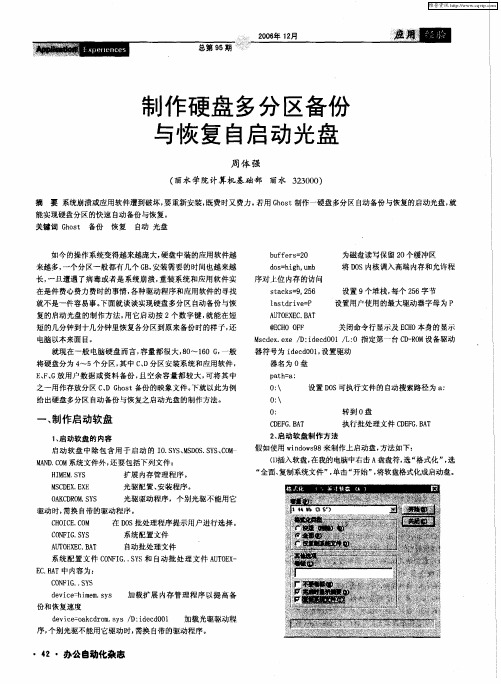
M c e .x D ie d0 sd x e e/ :d c O 1几 : 0指 定第一台 c —O D R M设备驱动
器符号为 i e d 0 , 置驱动 d cO 1设 器名为 0盘
p t= a h a:
就现在一般 电脑硬 盘而言 , 容量都很大 ,0 10 G 一般 8~ 6 , 将硬盘分为 4 ~5个分区, 中 c D分区安装系统和应用软件 , 其 、
C N I .S S O F G . Y
扩展 内存管理程序 。 光驱配置、 安装程序 。 光驱驱动程序 ,个别光驱不能用它 在 D S批处理程序提示用户进行选择 。 O
系统配置文件 自动批处理 文件
“ 全面 、 复制系统文件 ” 单击 “ , 开始” 将软盘格式化成启动盘 。 ,
b f e s2 ufr=0 d sh g ,m o = ih u b 序对上位 内存的访问 sa k = , 5 tcs926 l s d ie P a t r v =
A T E E .A UOXCBT
为磁盘读写保留 2 0个缓冲 区 将 D S内核 调入高端 内存和允许程 O 设置 9个堆栈, 每个 26字节 5 设置用户使用 的最 大驱动器字母 为 P 关闭命令行显示及 E H C O本身的显示
MN.O AD CM系统文件外, 还要包括下列文件 : HMMSS IE .Y M C E .X SD X E E O K D O . Y ACRMSS C O C .O H IE C M
C N I .Y OF G S S A TE E . A UOXCBT E .A C B T中内容为:
转到 0盘 执行批处理文件 C EG B T D F .A
、
制作 启动软盘
如何制作WIN7+XP+WINPE+DOS多系统启动光盘(图文教程)
如何制作WIN7+XP+DOS多系统启动光盘(图文教程)最近有不少人问我怎样制作WIN7和XP的启动光盘,这样就可以用一张光盘解决想装自己想重装系统,也可以帮助别人装电脑的问题了,非常方便。
我以前做过,现在趁周末写成教程,拿出来跟大家分享下,希望大家都可以学会制作的方法。
下面这张是在Virtual PC运行制作好的光盘的截图,分享下:首先要提醒大家的是这个过程可能比较麻烦,需要反复摸索,大家一定有耐心才行,教程开始。
1.准备所需的制作软件a.Easyboot EasyBoot是一款集成化的中文启动光盘制作工具,它可以制作全中文光盘启动菜单、自动生成启动文件、并制作可启动ISO文件。
只要通过刻录软件即可制作完全属于自己的启动光盘。
下载地址/download.action?t=40&k=MjUxMzQ2NTU=&pcode=LCw yNjQ1NDksMjY0NTQ5&rnd=4使用前一定要先输入注册码,否则功能受限。
用户名:中华人民共和国注册码:2898-5448-5603-BB2Db.UltraISO(软碟通) 用来提取引导文件。
下载地址/download.action?t=40&k=MjUxMzQ3MzM=&pcode=LCw yNjQ1NDksMjY0NTQ5&rnd=4同样需要输入注册码。
用户名:李明注册码:509F-BA54-BBA6-73C5用户名:王涛注册码:7C81-1689-4046-626Fc.另外用来测试最终制成光盘的可用性所需的虚拟机Virtual PC在此不再提供,可以自己到网上下载。
d.如果需要添加DOS工具箱可以到这里下载/d/ezboot.rar/4614abd5f15368393f5c5b8a82be00cc3e492f6622dd6 600e.Windows7 和XP 镜像这里也不提供,相信大家都有吧?没有的话可以去软媒下载。
WINXP启动光盘的制作
WINXP启动光盘的制作
1、准备一个有1.4G左右的剩余空间的分区(这个问题很重要,不然会无法完成制作)和一张WINXP的源盘。
2、建立一个目录,如目录WINXP,在WINXP目录下拷入cdimage.exe 和
W2ksect.bin
3、在WINXP目录下建立子目录,如CD.
4、CD目录下拷入WINDOWS XP 所有的文件,必须确保复制了全部文件和子目录,包括具有系统和隐藏属性的。
复制完毕后,清除cd下全部文件和子目录的系统、隐藏和只读属性。
WIN51IP(这是专业版的文件,服务器版用WIN51IS,高级服务器版用WIN51IA,家庭版用WIN51IC)
WIN51
I386
I386WINNT.EXE
......
5、在windows 系统下的DOS提示符下,进入WINXP目录。
执行cdimage -lWinXP -t09/15/2002,00:00:00 -h -m -n -bw2ksect.bin CD winxp.ISO
6、程序将会在WINXP目录下自动生成一个winxp.ISO.
7、为了保证成功,可以先用VMWARE和virtual daemon tool对winxp.ISO进行引导测试。
8. 用NERO 选〔刻录映像文件〕刻录winxp.ISO 即可!。
(7)制作WindowsPE启动盘
(即:删除磁盘上所有分区和数据)
creat partition primary size=1000 (即:建立主分区,1GB) select partition 1
1
active
(即:激活主分区)
format quick fs=ntfs (即:格式化主分区) assign exit ⑥ 假设U盘的盘符为I(可以使用 list volume查看) ,那么执行: xcopy c:\winpe_x86\iso\*.*/ei:\ ; (将WindowsPE目录架构及相关文件全部复制到U盘) (即:给主分区分配一个默认盘符)
二、制作Windows PE启动盘(U盘) 【步骤】: (前4步与一相同) ① 在一台计算机(Win7或Win2008R2)上,安装Windows AIK。 ② 在Windows AIK的命令提示窗口中,输入: copype.cmd x86 c:\winpe_x86 ; (该命令将在c:\winpe_x86中创建Windows PE的目录架构。如果是64位系统,则将x86替换为amd64或ia64) ③ 输入:copy c:\winpe_x86\winpe.wim c:\winpe_x86\iso\sources\boot.wim (将winpe.iso文件复制并重命名) ④ 输入:copy “c:\program files\windows aik\tools\x86\imagex.exe” c:\winpe_x86\iso (将部署映像所需要的ImageX.exe复制到WindowsPE目录架构内,以后也许会用到) ⑤ 插入U盘,执行以下操作。需要注意,这里假设U盘为第2个存储设备。 diskpart list disk select disk 1 clean (即:选择第2个磁盘,序号从0开始)
老毛桃PE+Dos7.1的启动光盘的制作
老毛桃PE+Dos7.1的启动光盘的制作
下了老毛桃的PE版本之后,本来就想去刻录光盘,可是觉得缺少了dos部分,未免不是很完美,所以,下了一个dos的启动盘
/msdos71/mdos71bd.zip
准备工具软件:
EasyBoot
UltraISO
这两个软件都可以在下载绿色版本
先简单介绍一下EasyBoot:
在EasyBoot安装目录下面,有一个默认的disk1目录,这个目录就是我们制作的启动光盘的默认根目录(当然,以后大家根据需要,也可以换个目录),我们需要把我们制作的光盘文件放在该目录中。
好了,废话不多说。
启动UltraISO:
打开老毛桃的PE,就是我们下载的iso文件
把老毛桃的PE的启动引导,保存到:EasyBoot安装目录\disk1\ezboot下面,保存的文件名称就叫winpe.bif吧,见下图:
然后把老毛桃pe的iso中的文件,解压到EasyBoot安装目录\disk1下面
好了UltraISO的工作完成了,我们接下来,要开始进行EasyBoot的工作了
在打开EasyBoot之前,我们将mdos71bd.zip解压出来的MSDOS710.IMG文件放到EasyBoot 安装目录\disk1\ezboot下面。
打开EasyBoot
同时打开default.ezb
修改第一个启动菜单
修改第二个启动菜单
删除第3个和第4个启动菜单
接下来,刻盘:(点击“制作iso”的按钮)
OK,我们就得到了一张老毛桃+dos7.1的启动光盘镜像文件,mycd.iso,刻录即可。
- 1、下载文档前请自行甄别文档内容的完整性,平台不提供额外的编辑、内容补充、找答案等附加服务。
- 2、"仅部分预览"的文档,不可在线预览部分如存在完整性等问题,可反馈申请退款(可完整预览的文档不适用该条件!)。
- 3、如文档侵犯您的权益,请联系客服反馈,我们会尽快为您处理(人工客服工作时间:9:00-18:30)。
1.VMware Workstation 6.0.2.59824
下载地址:复制后用迅雷下载
ed2k://|file|[虚拟机软件VMware.6.0.3.更新
6.0.3.build.80004].Vmware-Workstation-6.0.2-59824.exe|329731272|
25a700ee33c34ea67f847834ff47b940|h=H2IB4SWU2OF6XVWONT
WD65NK5BVN72LL|/
VMware Workstation 6.0.2.59824 汉化补丁
http://www.skycn.com/soft/7584.html
序列号 6U4R5-5HQ03-M244C-4WXXK
2.主机和虚拟机同时上网的方法
在设置前,要先安装VM TOOLS
本地主机不用任何设置,虚拟机把网络
连接设置为NAT方式,记住设置后重启
下计算机,主机和虚拟机就可以同时上
网了
3.VM虚拟机汉化的步骤注意事项 注意
的是 不要选择汉化VM Tools 还有不
要选择 插件
4.安装VM TOOLS
(1)在什么时候安装VM Tools?
在虚拟机装完一个系统后,进入桌面的
时候安装VM Tools,记住VM虚拟机汉
化的时候,不要选择汉化VM Tools
(2)怎样安装VM TOOLS
